CentOS8にhtopをインストールする方法
システムをインタラクティブに監視する場合は、htopコマンドが最適な選択肢の1つです。 htopは、その前身であるtopコマンドを改良したもので、インタラクティブなプロセスビューアーおよびシステムモニターです。リソース使用状況インジケーターに色を付け、システムパフォーマンスを簡単に把握できます。
CPUとRAMの使用率、実行中のタスク、平均負荷、および稼働時間に関する情報が表示されます。さらに、htopは実行中のすべてのプロセスのリストを表示し、これらのプロセスをツリー形式で表示することもできます。
トップに対するhtopの利点は次のとおりです。
- リソース使用統計をカラーで出力します。
- PIDを入力せずにプロセスを終了または終了する機能。
- Htopではマウスを使用できますが、topでは使用できません。
- トップコマンドよりも優れたパフォーマンス。
それでは、この便利な機能をインストールする方法を見てみましょう。
CentOS8にhtopをインストールします
デフォルトでは、htopはCentOS8にプリインストールされています。ただし、ツールがシステムにない場合、インストールプロセスは簡単で、必要な手順は3つだけです。
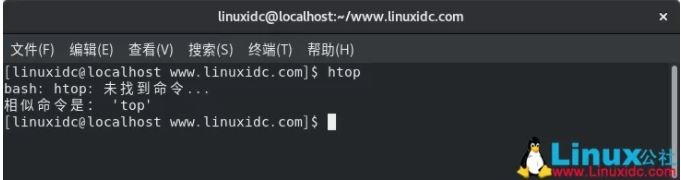
- Htopツールをインストールする最初のステップは、EPELリポジトリを有効にすることです。これを行うには、次を実行します。
dnf install https://dl.fedoraproject.org/pub/epel/epel-release-latest-8.noarch.rpm
EPELリポジトリをインストールした後、システムを更新してください。
# dnf update
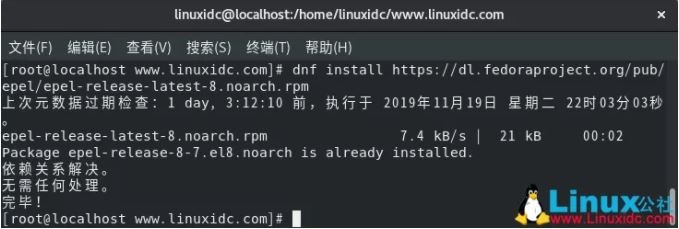
- htopツールをインストールするには、次のコマンドを実行するだけです。
# dnf install htop
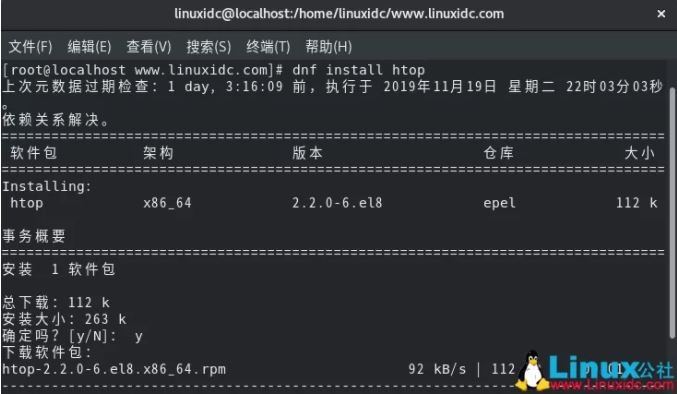
インストールが完了したら、コマンドを実行してhtopに関する詳細情報を見つけることができます。
# dnf info htop
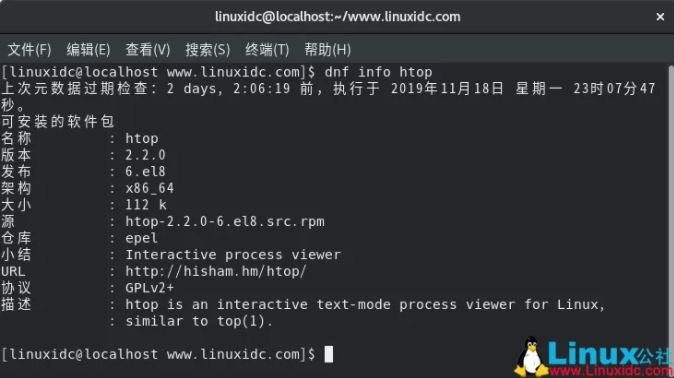
- htopを起動するには、コマンドを実行するだけです。
# htop
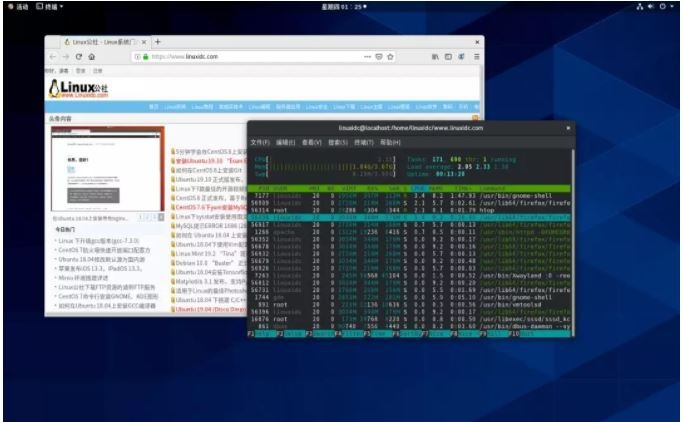
上から順に、左側はcpu、メモリ、スワップパーティションの使用量です。右側は、プロセスの総数、現在実行中のプロセスの数、負荷平均は1分、5分、10分間のシステムの平均負荷です。状況、稼働時間はシステムが実行されている時間です。
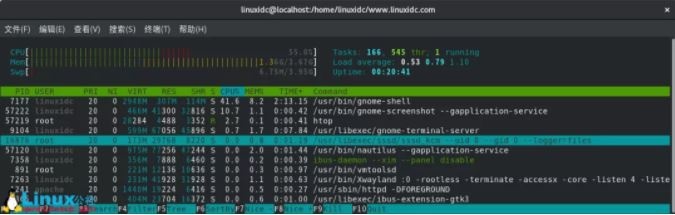
上記の項目は次のとおりです。
- PID:プロセスの識別番号
- ユーザー:このプロセスを実行しているユーザー
- PRI:プロセスの優先順位
- NI:プロセスの優先度の値。デフォルトは0で、調整可能です。
- VIRT:プロセスが占める仮想メモリ値
- RES:プロセスが占める物理メモリ値
- SHR:プロセスが占有する共有メモリ値
- S:プロセスの実行ステータス、Rは実行中、Sは休止中、ウェイクアップを待機中、Zはデッド状態を意味します
- %CPU:プロセスが占めるCPU使用率
- %MEM:プロセスによって占有されている物理メモリと合計メモリの割合
- TIME +:プロセス開始後に占有された合計CPU時間
- コマンド:プロセス起動用の起動コマンドの名前
さらに、いくつかのパラメーターをコマンドに渡すことができます。たとえば、ユーザーのプロセスを一覧表示します。 linuxidcがコマンドを実行するとします。
# htop -u linuxidc
コマンドの使用法に関するヘルプを取得するには、コマンドを実行するだけです。
# htop --help
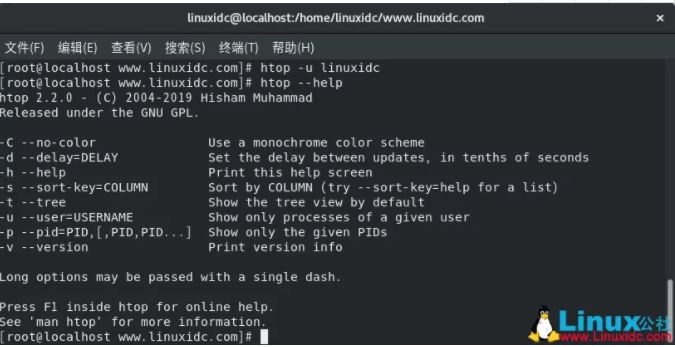
または、次のコマンドを実行して、manページを表示することもできます。
# man htop
総括する
この記事では、CentOS 8にhtopをインストールする方法と、このコマンドを使用してシステム統計を取得する方法を学習しました。
上記は、編集者が紹介したCentOS 8にhtopをインストールするためのチュートリアルです。お役に立てば幸いです。ご不明な点がございましたら、メッセージを残してください。編集者から返信があります。 ZaLou.Cnのウェブサイトをご支援いただきありがとうございます。
この記事があなたに役立つと思うなら、再版を歓迎します、出典を示してください、ありがとう!
Recommended Posts